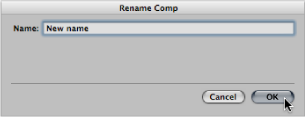Cómo renombrar tomas o compilaciones
Tanto las tomas como las compilaciones se pueden renombrar.
Haga clic en la flecha situada en la esquina superior derecha de la carpeta de tomas y, a continuación, seleccione la toma que desea renombrar en el menú local.
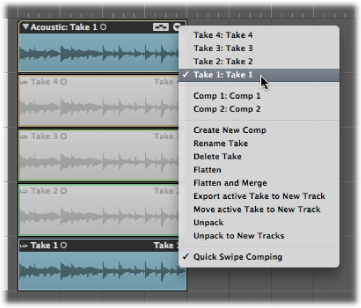
Haga clic en la flecha situada en la esquina superior derecha de la carpeta de tomas y, a continuación, seleccione “Renombrar toma” en el menú local (o use el comando de teclado “Renombrar toma o compilación de tomas”).
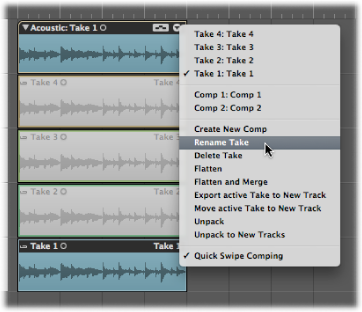
Escriba el nombre nuevo en el cuadro de diálogo y haga clic en Aceptar.
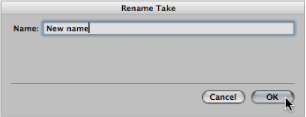
Consejo: Una alternativa sería hacer clic en un pasaje de toma con la herramienta Texto y escribir un nombre nuevo en el campo de introducción de texto que se abra.
Haga clic en la flecha situada en la esquina superior derecha de la carpeta de tomas y, a continuación, seleccione la compilación que desea renombrar en el menú local.
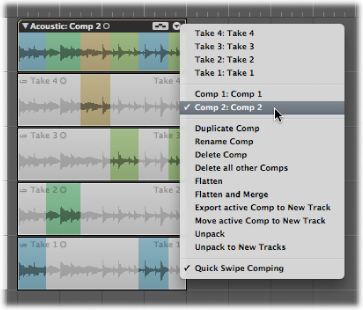
Haga clic en la flecha situada en la esquina superior derecha de la carpeta de tomas y, a continuación, seleccione “Renombrar compilación de tomas” en el menú local (o use el comando de teclado “Renombrar toma o compilación de tomas”).
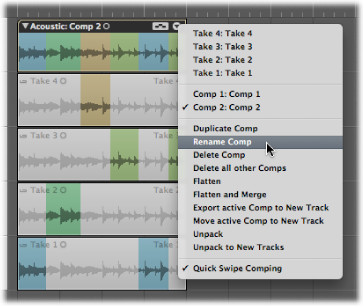
Escriba el nombre nuevo en el cuadro de diálogo y haga clic en Aceptar.